Jak sprawić, by komentarze do wpisów na blogu można było przeszukiwać w WordPress
Opublikowany: 2022-07-29Czy chcesz, aby komentarze do wpisów na blogu pojawiały się w wynikach wyszukiwania WordPress?
Domyślnie wyszukiwanie WordPress nie zawiera komentarzy. Może to utrudnić odwiedzającym znalezienie interesujących rozmów i nawiązanie kontaktu z innymi użytkownikami.
W tym artykule pokażemy, jak sprawić, by komentarze na blogu można było przeszukiwać w witrynie WordPress.
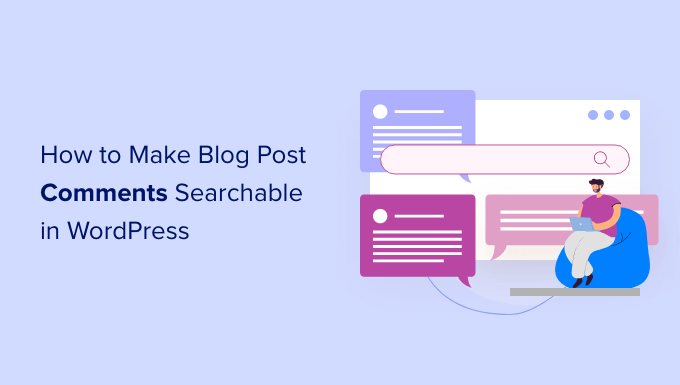
Po co udostępniać komentarze do wpisów na blogu w WordPressie?
Żywa i interesująca sekcja komentarzy może dłużej zatrzymać ludzi w Twojej witrynie WordPress i stworzyć poczucie wspólnoty wokół Twojej witryny.
Z tego powodu komentarze są cenną treścią i będziesz chciał zrobić wszystko, aby uzyskać więcej komentarzy do swoich postów na blogu WordPress.
Ponieważ jednak WordPress domyślnie nie uwzględnia komentarzy w swoich wynikach wyszukiwania, odwiedzający mogą mieć trudności ze znalezieniem interesujących dyskusji i nawiązaniem kontaktu z innymi użytkownikami lub ponowne odwiedzenie konkretnego wątku komentarzy na Twoim blogu WordPress.
Możesz nawet używać sekcji komentarzy, aby odwiedzający mogli przesyłać recenzje lub referencje. Posiadanie recenzji z możliwością wyszukiwania może pomóc w zwiększeniu sprzedaży w Twoim sklepie internetowym, ponieważ ludzie będą bardziej skłonni znaleźć dokładnie ten produkt, którego szukają.
Biorąc to pod uwagę, zobaczmy, jak rozwiązać te problemy, umożliwiając przeszukiwanie komentarzy do wpisów na blogu w WordPress.
Jak sprawić, by komentarze do wpisów na blogu można było przeszukiwać w WordPress
Najłatwiejszym sposobem, aby komentarze do postów na blogu można było przeszukiwać w WordPressie, jest użycie wtyczki SearchWP.
SearchWP to najlepsza niestandardowa wtyczka wyszukiwania dla WordPress, używana przez ponad 30 000 witryn. Jest łatwy w użyciu i pozwala ulepszyć wbudowane wyszukiwanie WordPress.
Możesz także łatwo skonfigurować wtyczkę, aby zawierała niestandardowe typy postów w wynikach wyszukiwania WordPress, a także zarejestrowanych użytkowników.
Aby można było przeszukiwać komentarze do postów na blogu, musisz zainstalować i aktywować SearchWP. Jeśli potrzebujesz więcej informacji, zapoznaj się z naszym przewodnikiem, jak zainstalować wtyczkę WordPress.
Po aktywacji zobaczysz wyskakujące okienko z informacją, że SearchWP już utworzył silnik, którego możesz użyć. Pierwszym krokiem jest dostosowanie tego silnika.
W tym przewodniku pokażemy, jak zmienić domyślny silnik, abyś mógł kontynuować i kliknąć przycisk „Zamknij”, aby zamknąć wyskakujące okienko.
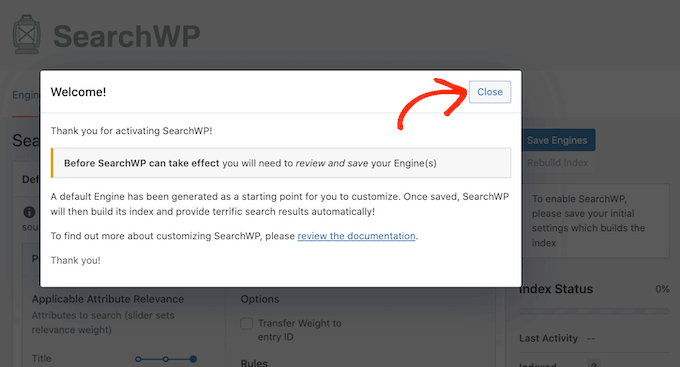
Zostaniesz teraz automatycznie przeniesiony do strony SearchWP »Ustawienia .
Na tym ekranie kliknij zakładkę „Licencja”. Możesz teraz wkleić swój klucz w polu „Licencja”.
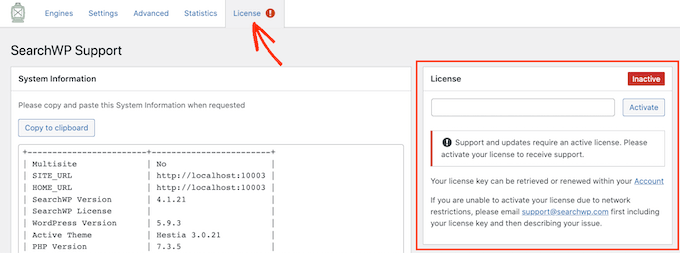
Znajdziesz te informacje w e-mailu, który otrzymałeś podczas zakupu SearchWP oraz na swoim koncie w witrynie SearchWP.
Po wklejeniu klucza licencyjnego kliknij znajdujący się obok niego przycisk „Aktywuj”.
Następnie wystarczy kliknąć zakładkę „Silniki”, aby dostosować wszystko, co wtyczka będzie wyświetlać w wynikach wyszukiwania.
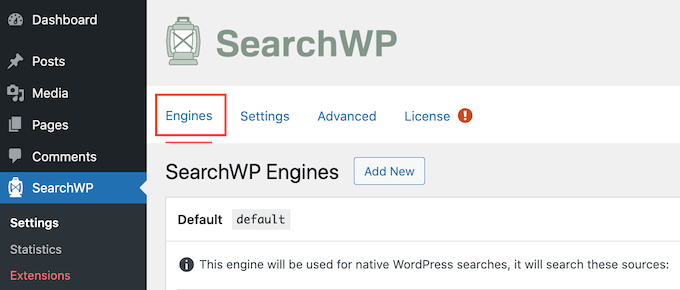
Zobaczysz tutaj, że domyślnie można przeszukiwać posty i są one podzielone na tytuł, treść, ślimak i fragment.
Aby umożliwić wyszukiwanie komentarzy w Twojej witrynie, kliknij przycisk „Źródła i ustawienia” w prawej górnej części ekranu.
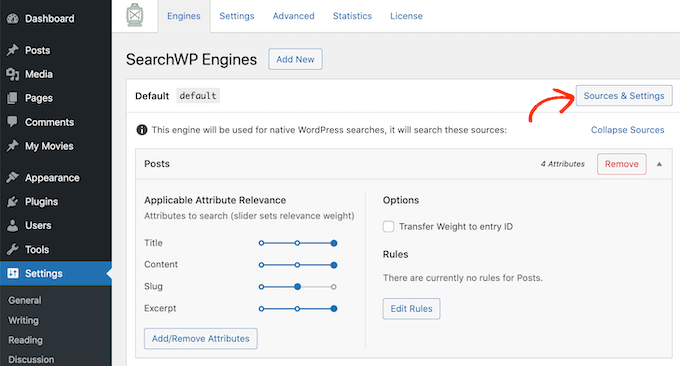
Na środku ekranu pojawi się wyskakujące okienko. Pod nagłówkiem „Źródła” zobaczysz wszystkie rodzaje treści, które SearchWP może przeszukiwać.
Domyślnie wtyczka przeszukuje posty, strony i media w Twojej witrynie.
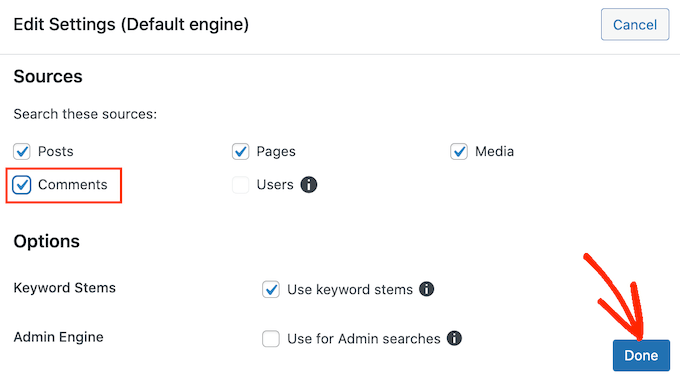
Śmiało i zaznacz pole „Komentarze”. Następnie możesz kliknąć „Gotowe”.
Obejmuje to wszystkie komentarze w wynikach wyszukiwania w Twojej witrynie.
Możesz dodatkowo dostosować sposób wyszukiwania komentarzy do bloga, przewijając do dołu karty „Silniki”. Zobaczysz nową sekcję, w której możesz skonfigurować sposób wyszukiwania komentarzy.
Aby rozpocząć, kliknij przycisk „Dodaj/usuń atrybuty”.
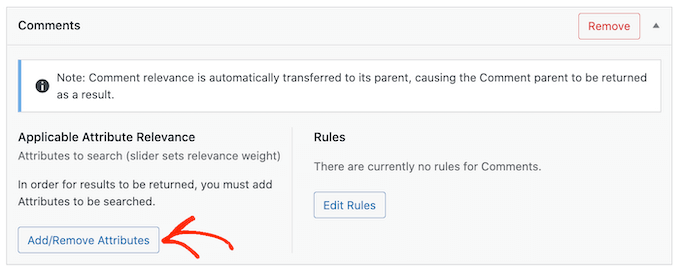
Na tym ekranie zobaczysz sekcje dotyczące różnych części komentarzy, które SearchWP uwzględnia w swoich wynikach wyszukiwania, takich jak imię i nazwisko autora, adres e-mail i sam tekst komentarza.

SearchWP może przeszukiwać nazwisko i adres e-mail autora komentarza, a także treść samego komentarza.
Na poniższym obrazku mówimy SearchWP, aby sprawdził treść komentarza, zaznaczając pole „Komentarz”, a także imię i nazwisko oraz adres e-mail osoby, która go opublikowała.
Po dokonaniu wyboru kliknij przycisk „Gotowe”.
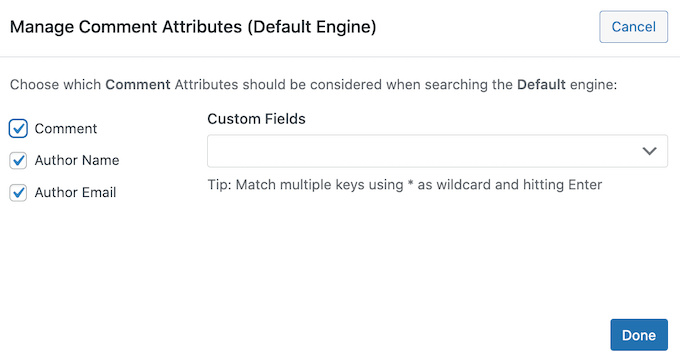
Wszystkie zaznaczone opcje pojawią się teraz w sekcji „Komentarze” na karcie „Silniki”.
Dla każdego z nich SearchWP ma skalę „Odpowiednie trafność atrybutów”. Jest to waga, jaką SearchWP przypisze do każdego atrybutu podczas przeszukiwania komentarzy na Twoim blogu.

Treść, która pasuje do atrybutu o wysokiej trafności, pojawi się wyżej w wynikach wyszukiwania. Natomiast treść, która pasuje do atrybutu o mniejszej trafności, będzie wyświetlana niżej w wynikach wyszukiwania użytkownika.
Domyślnie wszystkie suwaki atrybutów są ustawione na „niskie”, ale możesz to zmienić, po prostu przeciągając suwak w prawo.
Każda witryna jest inna, więc warto wypróbować różne ustawienia trafności, aby zobaczyć, co zapewnia najdokładniejsze i najbardziej przydatne wyniki wyszukiwania.
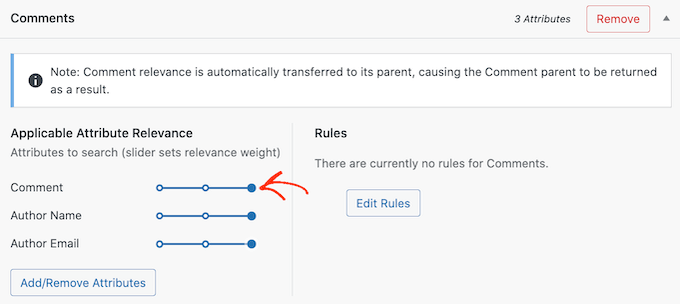
Jeśli później zdecydujesz, że chcesz usunąć atrybut z wyszukiwania, możesz po prostu powtórzyć powyższe kroki, ale odznacz pole obok niego.
Gdy będziesz zadowolony z konfiguracji funkcji wyszukiwania, możesz przejść dalej i kliknąć przycisk „Zapisz silniki”.
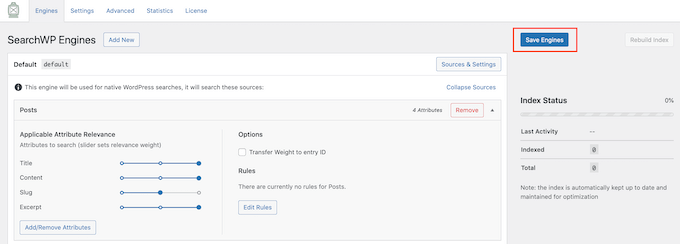
Po kilku chwilach SearchWP wyświetli komunikat „Indeks wymaga przebudowy”.
Jeśli otrzymasz tę wiadomość, kliknij przycisk „Odbuduj indeks”. Spowoduje to dodanie wszystkich komentarzy witryny do indeksu wyszukiwania, dzięki czemu pojawią się one w odpowiednich wynikach.
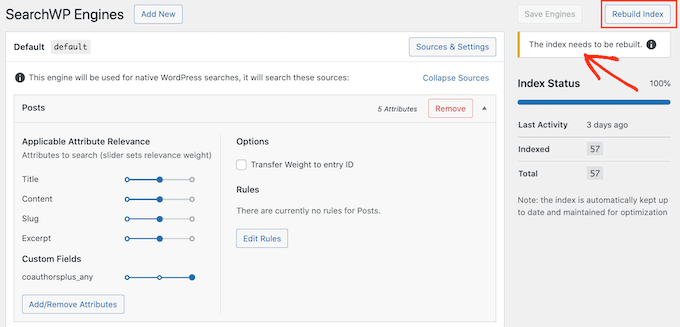
Gdy to zrobisz, SearchWP przyjrzy się komentarzom Twojej witryny WordPress podczas tworzenia wyników wyszukiwania.
Jak zmienić ustawienia wyszukiwaniaWP
Teraz, gdy można przeszukiwać komentarze do wpisów na blogu, możesz włączyć niektóre zaawansowane ustawienia, które ułatwią odwiedzającym znalezienie tego, czego szukają.
Aby zapoznać się z tymi zaawansowanymi ustawieniami wyszukiwania, kliknij kartę „Zaawansowane”.
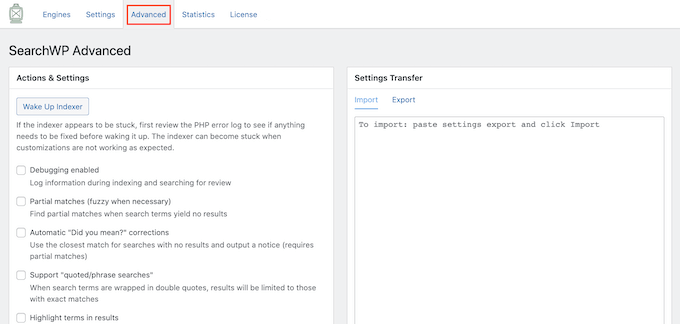
Na tym ekranie możesz zmienić wiele zachowań wtyczki, na przykład dokonać korekty błędów pisowni.
Na przykład, jeśli ktoś popełni błąd w pisowni podczas wpisywania wyszukiwanego hasła, SearchWP może wyświetlić „Czy chodziło Ci o?” pole korekty z wynikami podobnymi do tego, jakie powinno być zapytanie.
Poniższy obraz przedstawia przykład tego, jak może to wyglądać w Twojej witrynie.
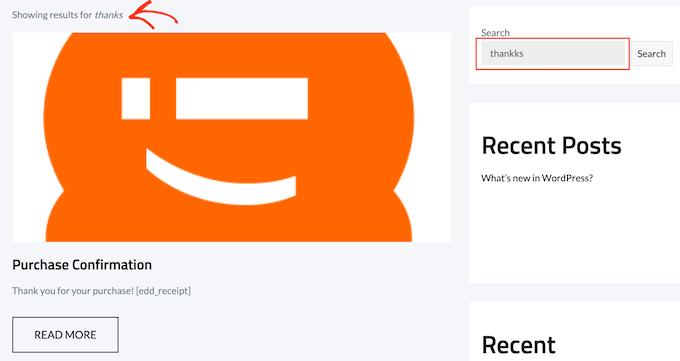
Aby użyć tej funkcji w swoich wyszukiwaniach, sprawdź „Automatyczne „Czy chodziło Ci o?” pole korekt.
Musisz także zaznaczyć pole „Dopasowania częściowe (w razie potrzeby rozmyte)”, ponieważ „Czy chodziło Ci o?” funkcja wykorzystuje częściowe dopasowania.
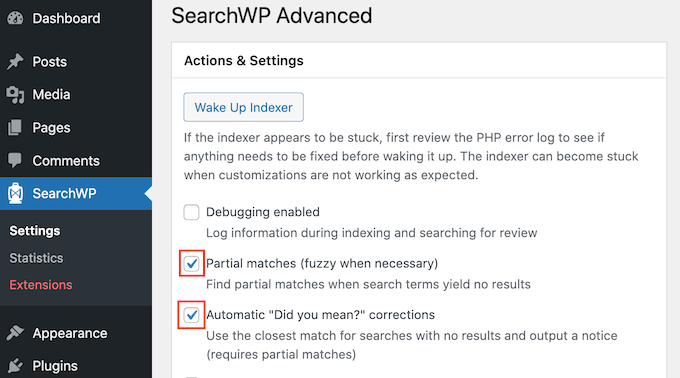
Aby uzyskać więcej wskazówek na temat zaawansowanych ustawień SearchWP, zapoznaj się z naszym przewodnikiem krok po kroku, jak ulepszyć wyszukiwanie WordPress za pomocą SearchWP.
Mamy nadzieję, że ten artykuł pomógł ci nauczyć się, jak sprawić, by komentarze na blogu można było przeszukiwać w WordPressie. Możesz również zapoznać się z naszymi wyborami najlepszego oprogramowania do czatu na żywo dla małych firm i najlepszym przewodnikiem po tworzeniu witryny członkowskiej WordPress.
Jeśli podobał Ci się ten artykuł, zasubskrybuj nasz kanał YouTube dla samouczków wideo WordPress. Możesz nas również znaleźć na Twitterze i Facebooku.
